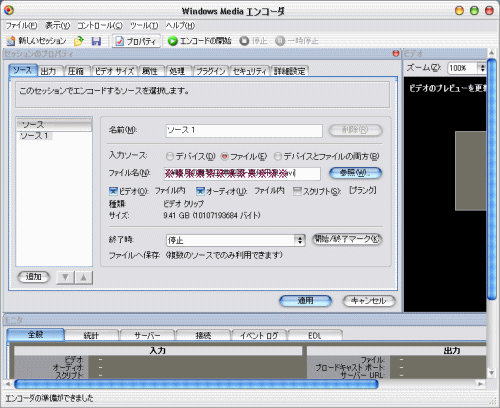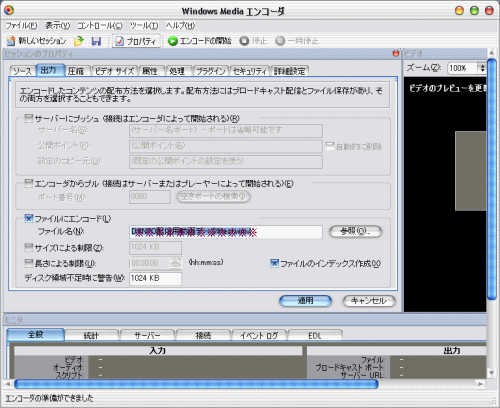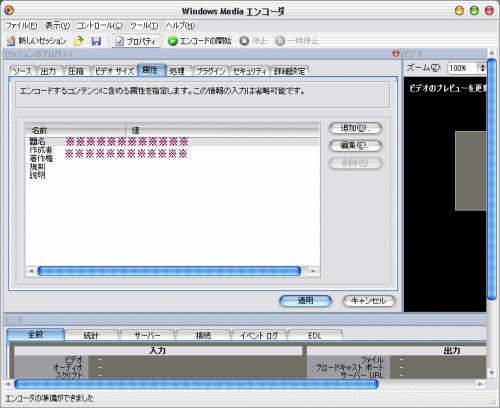|
|
ストリーミング配信について
|
スマホやタブレットでもご覧頂けるよう2013年からユーチューブを利用しています。
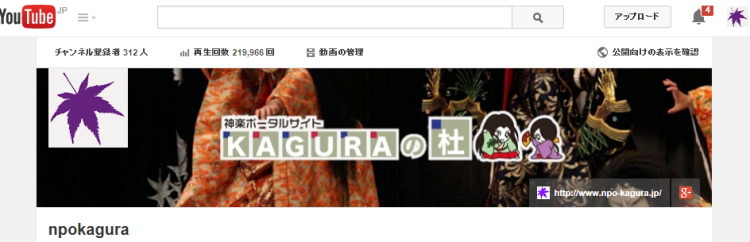
|
ホームページから音楽や映像を配信するサイトが急増しています。ブログやコミュニティサイトでも目にするようになりました。貴方のホームページでも音楽や映像を
配信したいと思われていることでしょう。
しかし、AVI・クイックタイムなどのファイルサイズの大きいものは、見る人がダウンロードするのに相当の時間を要してしまいます。
データをダウンロードしながら同時に再生できる「ストリーミング配信」は、注目のコンテンツです。
是非あなたも自称「TV局」に緒戦してみてください。
このページは、Windows Media Playerを使った「疑似ストリーミング配信」について解説しています。
注意: ある程度HTMLについて知識のある方を対象に記述しています。
この解説は、ホームページを作成するのに独自調査したものなので、記述に間違った内容があるかも知れませんのでご了承ください。 |
|
※撮影した動画ファイルをウェブサイトで公開するには、Windows Media Player、RealPlayer、QuickTimeといった方法がありますが、
神楽ポータルサイト「神楽の杜」では、Windows Media Playerによる動画配信を行っています。
|
|
2つの配信方法
|
| |
疑似ストリーミング(http配信) |
ストリーミングサーバー |
| ・ストリーミング配信 |
○ |
○ |
| ・サーバー |
webサーバーでOK |
専用サーバーが必要 |
| ・著作権保護 |
×
視聴されているパソコンにデータが残ります。
|
○
視聴されているパソコンにデータが残りません。
|
| ・複数への同時配信 |
× |
○
(回線容量・配信コーデックにより同時視聴数は変動します) |
| ・費用 |
通常のwebサーバーでOK |
高価(専用サーバーが必要) |
| ・メタファイル記述方法 |
<Ref href="http://動画ファイル.wmv"/> |
<Ref href="mms://動画ファイル.wmv"/> |
|
※神楽ポータルサイト「神楽の杜」では、当初、疑似ストリーミング配信で運用していましたが、アクセスの増加により、
2007年8月より、ブロードバンド用500kb配信にストリーミングサーバーを導入しています。
|
▼ストリーミングサーバーは、 メディアイメージ様にお世話になっています。
 |
●配信するビデオファイルを用意しよう。
最初に配信するビデオファイルをご用意ください。拡張子.avi
※映像のパソコンへの取り込み編集方法は、ここでは省略しています。
|
●メディアエンコーダーを手に入れよう。[無料]
Windows Media エンコーダ 9 シリーズは、高品質のマルチチャネル サウンド、高精細ビデオ品質、混在モードの音声と音楽コンテンツの新しいサポートなど、Windows
Media 9 シリーズの多くの革新的技術の利点を活用したいと望むコンテンツ制作者のための強力なツールです。 >>>>Windows Media エンコーダ 9 シリーズHPへ
|
●エンコード方法[Windows Media エンコーダ 9 シリーズ] |
1.ファイルの変換を選択

|
2.プロパティ→ソースで、入力ソース→ファイルで、用意したaviファイルを指定します。
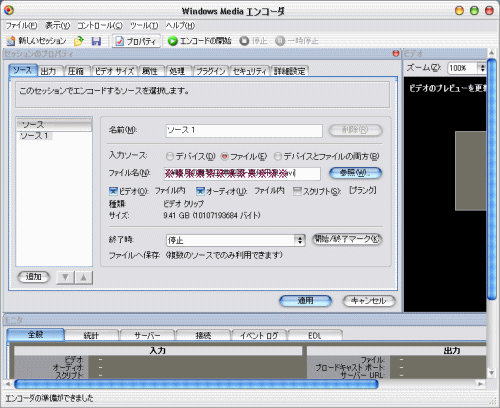
|
3.出力→ファイルにエンコードでストリーミング用のファイル(拡張子.wmv)の保存場所を指定します。
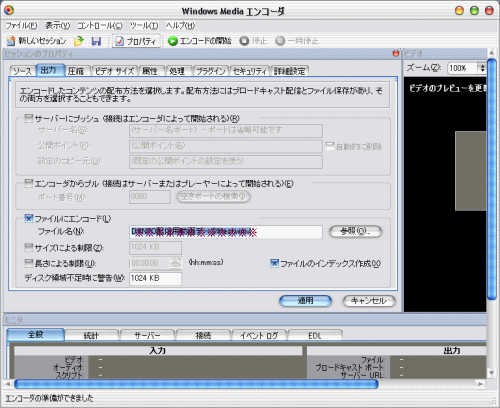
|
4.圧縮→希望の配信帯域などを指定します。
※「神楽の杜」の500kbのコーデックは、以下の詳細欄に表示されているとおりです。
オーディオ エンコード モード: CBR・ビデオ エンコード モード: CBR
配信対象: 500 Kbps
オーディオ コーデック: Windows Media Audio 9.2
オーディオ形式: 32 kbps, 32 kHz, stereo CBR
ビデオ コーデック: Windows Media Video 9
ビデオ ビット レート: 459 Kbps・ビデオ サイズ: 640 x 480
フレーム レート: 29.97 fps・キー フレーム: 8 秒
画像の品質: 60・バッファ サイズ: 5 秒 |
以下の設定(500kbコーデック)では、40分で、150MB程度のファイルサイズとなります。
49kbコーデックですと、40分で、14MB程度のファイルサイズです。

|
5.題名・作成者などを記入します。(日本語も可能です)
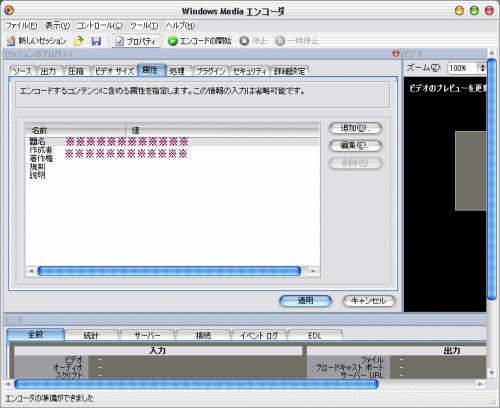
|
|
| ●疑似ストリーミングのためのメタファイル |
Windows Media エンコーダ 9 シリーズでコーデックしたファイルは、[.wmv]という拡張子が付きます。
このファイルをストリーミングで配信するためにテキストエディターを使って、下記のようにファイルを収納するディレクトリのアドレスをテキストで書きます。
→メタファイルといいます。
Windows Media用のメタファイルは、[.asx]という拡張子を付けます。
▼テキストの中身
---------------------------------------------------------------------------
<asx>
<Entry><Ref href="http://サーバーのアドレス/コマーシャル動画ファイル.wmv"/></Entry>
<Entry><Ref href="http://サーバーのアドレス/動画ファイル.wmv"/></Entry>
<Entry><Ref href="http://サーバーのアドレス/コマーシャル動画ファイル.wmv"/></Entry>
</asx>
---------------------------------------------------------------------------
※この例では、コマーシャル→動画ファイル→コマーシャルの順番で再生します。
その他、著作権表示の設定なども行えます。詳しくはコチラのページをご参考にしてください。
WindowsMedia http://www.microsoft.com/japan/msdn/windowsmedia/production/asx.asp
※メタファイルを使用しなくてもストリーミング配信は可能です。
直接動画ファイルへのリンクを指定してください。(media playerが単独で立ち上がります)
(例)http://サーバーアドレス/動画ファイル.wmv
|
●動画ファイルをホームページの中に表示するには? |
<embed src="メタファイル.asx" type="v" width="***" height="***">
<noembed>ビデオを見るにはwin メディアプレーヤーが必要です。</noembed>
|
| *は表示サイズです。(コーデックのサイズを指定します) |
●MIMEの書式について |
| プロバイダーに以下の[MIME]の登録をご確認ください。 |
| 拡張子 |
MIMEタイプ |
| .asf |
video/x-ms-asf |
| .asx |
| .wma |
audio/x-ms-wma |
| .wax |
audio/x-ms-wax |
| .wmv |
video/x-ms-wmv |
| .wvx |
video/x-ms-wvx |
| .wm |
video/x-ms-wm |
| .wmx |
video/x-ms-wmx |
| .wmz |
application/x-ms-wmz |
| .wmd |
application/x-ms-wmd |
|
※大手プロバイダーでは概ね標準で登録されていると思いますが、ご自分でサーバーを構築されている場合などは、登録が必要です。
▼低価格で安定したプロバイダーです。NPOのwebサイトでお世話になっています。


|
| (C)2006- NPO Hiroshima kagura Art Laboratory All Rights Reserved |